Hvordan bruke WP Super Cache på WordPress-bloggen
Miscellanea / / November 28, 2021
I dag skal vi fokusere på å lære hvordan du bruker WP Super Cache på WordPress-bloggen. Det er to flotte plugins som kan brukes til caching plugins formål: WP Super Cache og W3 Total Cache. Avhengig av dine behov må en av dem være aktivert på bloggen din, men i dag skal vi bare diskutere hvordan du bruker WP Super Cache på WordPress-bloggen.
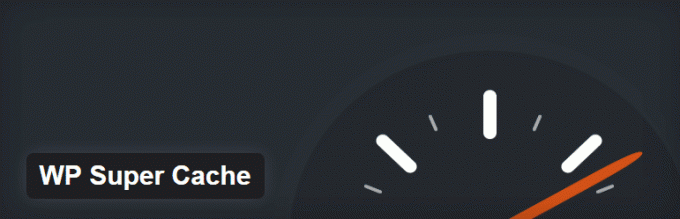
Det WP Super Cache gjør er at den tar dine dynamiske WordPress PHP-filer fra bloggen din og konverterer dem til statiske HTML-filer. Fordelen med denne filen er at den er mindre tyngre enn den faktiske PHP-filen og øker sidelasthastigheten, noe som til slutt gjør den besøkende glad da ingen liker å vente. Med økt sideinnlastingshastighet er det mer sannsynlig at søkemotorer indekserer sidene dine og viser dem til potensielle besøkende.
Vel det meste av det ovennevnte er sant, men det er en hake, den statiske HTML-filen vil bli servert til de fleste av brukerne bortsett fra de som er logget inn på nettstedet ditt eller har lagt igjen en kommentar på bloggen din. Denne partiskheten er fordi når brukeren er pålogget eller har postet en kommentar på bloggen din, vises med navnet i stedet for den statiske filen, og derfor håndteres de av eldre hurtigbuffermotor.
Funksjon OS WP Super Cache:
- Lar deg bruke Content Delivery Network (CDN) sammen med bufringssystemet.
- Komprimerte nettsider for å redusere lastetiden.
- Caching tilgjengelig for PHP-sider også
- Caching også tilgjengelig for mobile enheter og nettbrett.
Innhold
- Hvordan bruke WP Super Cache på WordPress-bloggen
- Konfigurer WP Super Cache
- Buffer
- Diverse
- Avansert
- Bufferplassering
- Utløpstid og søppelinnsamling
- Aktiver CDN-støtte
- Innhold
- Forhåndslast
Hvordan bruke WP Super Cache på WordPress-bloggen
For å bruke WP Super Cache på WordPress-bloggen, må du først installere plugin-en. La oss se hvordan du gjør det, gå til administratorkontoen din og fra Plugin > Legg til ny, søk etter WP Super Cache og installer og aktiver plugin-en.
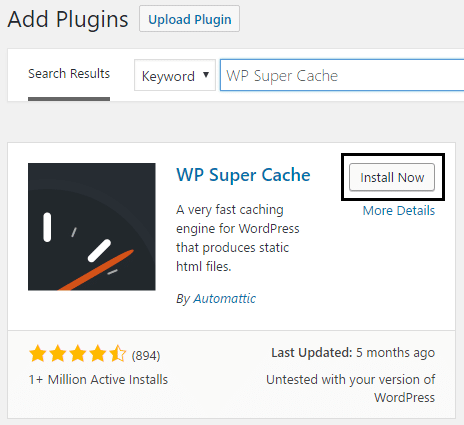
Når plugin-en er installert, vil den vise følgende melding:
WP Super Cache er deaktivert. Gå til plugin-administrasjonssiden for å aktivere hurtigbufring.

Du må aktivere WP Super Cache-plugin før du kan bruke den, bare klikk på "plugin admin-side" og du blir henvist til WP Super Cache-innstillingene.
Konfigurer WP Super Cache
Merk av i boksen ved siden av Bufring på (anbefalt) for å aktivere WP Super Cache og klikk på Oppdater status-knappen for å lagre endringene.
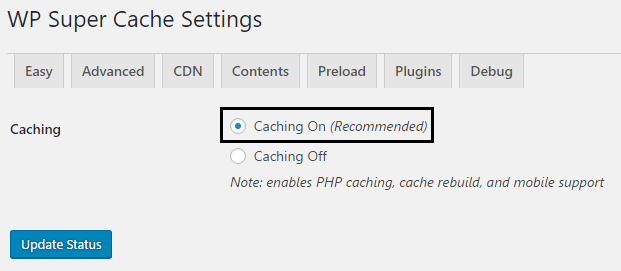
La oss nå sjekke om plugin-en fungerer eller ikke ved å klikke på Test Cache-knappen under Cache Tester. Hvis alt går som det skal, vil du se noe slikt:
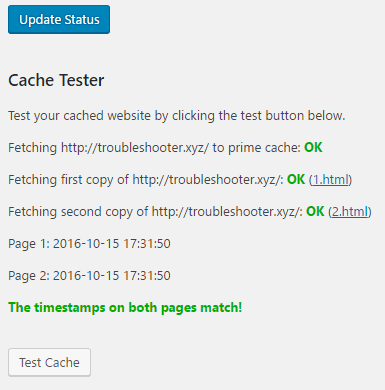
Hvis du av en eller annen grunn ønsker å slette de bufrede sidene, klikker du bare på Slett Cache-knappen, så er du klar.
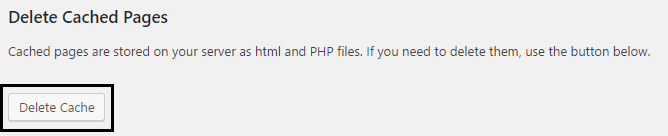
I Avanserte alternativer har du disse 4 innstillingene:
- Buffer
- Diverse
- Avansert
- Bufferplassering
La oss bare snakke om hver og en av dem og se hvordan du bruker Wp Super Cache-innstillinger til sitt maksimale potensial.
Buffer
Merk av i boksen Buffer treff til denne nettsiden for rask tilgang (anbefales) for å slå på caching.

Deretter er det tre tilgjengelige alternativer for caching, og som standard vil PHP brukes til å betjene hurtigbufferfilene, men vi ønsker ikke å involvere PHP, da dette vil øke sidelastetiden. Så klikk på alternativknappen ved siden av "Bruk mod_rewrite for å vise cache-filer” som er den raskeste metoden for å levere HTML-filene dine uten å involvere PHP-motoren.
Diverse
Aktiver Komprimer sider i Diverse, da dette alternativet er deaktivert som standard. Dette alternativet hjelper til med å redusere den totale sideinnlastingstiden.
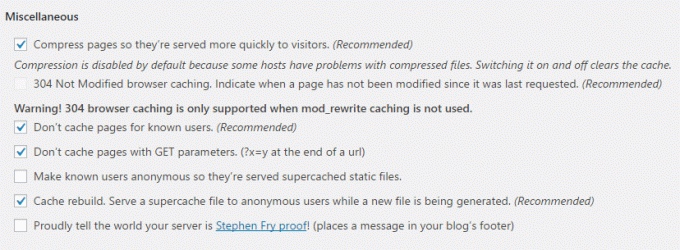
Muliggjøre 304 ikke endret nettleserbufring som indikerer om en side har blitt endret eller ikke siden siste forespørsel. Aktiver Ikke bufre sider for kjente brukere, da dette lar administratorer og brukere se de faktiske sidene uten caching.
Aktiver Ikke hurtigbufring med GET-parametere fordi disse forespørslene behandles gjennom PHP-motorer, og deretter aktiverer du alternativet for gjenoppbygging av buffer.
Avansert
Aktiver støtte for mobilenheter som åpenbart gjør Wp Super Cache-kompatibel på mobile enheter. Deretter aktiverer du Fjern alle hurtigbufferfiler når et innlegg eller en side publiseres hvis du har lang cache-utløpsdato, ellers la dette alternativet være som det er.

Aktiver Ekstra hjemmesidekontroll slik at bufring av hjemmeside stoppes uventet for å sjekke om den fungerer som den skal. Aktiver også alternativet Bare oppdater gjeldende side når kommentarer lages for å vise PHP-siden igjen til brukeren når de kommenterer.
Bufferplassering
Gode nyheter, du trenger ikke engang å berøre dette alternativet, la det være som det er.
Når du er ferdig med alle innstillingene ovenfor, klikker du bare på Oppdater status-knappen. Etter at siden oppdateres vil du se noen regler for modusomskriving rett under de avanserte innstillingene som dette:
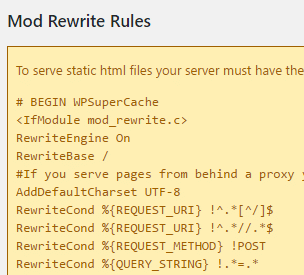
Bare klikk på Update Mod_rewrite-reglene, og når den er fullført, vil du se noe slikt:
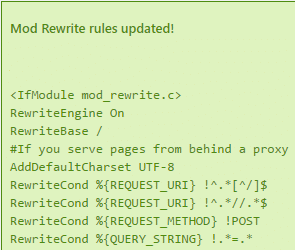
Vel, jeg antar at du har lært alt om de avanserte innstillingene og kan lære andre om hvordan du bruker WP Super Cache plugin effektivt. Men det er fortsatt noen flere innstillinger du må vite om før du drar.
Utløpstid og søppelinnsamling
Her stiller du inn tid og frekvens for gyldigheten av de hurtigbufrede dataene på serveren din. Som standard er cache-tidsavbruddet satt til 1800 sekunder, men hvis du har et stort antall artikler på nettstedet ditt, må du angi lavere tid.
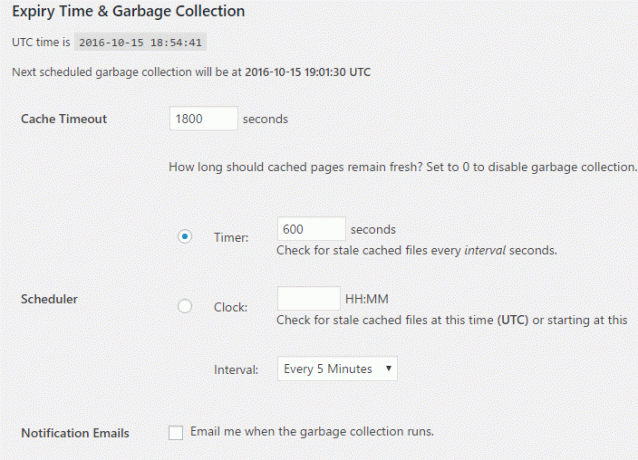
Neste er Accepted Filenames & Rejected URIs, her kan du deaktivere følgende typer sider for caching i henhold til ditt behov:
- Enkelt innlegg
- Søkesider
- Forfattersider
- Forside
- Kategori
- Arkiv
- Sider
- Innmatinger
- Hjem
- Tagger
Vel, du trenger ikke rote med denne innstillingen, så gå rett videre.
Aktiver CDN-støtte
For å aktivere CDN-støtte med WP Super Cache-plugin, må du krysse av for Aktiver CDN-støtte (Sørg for at du har valgt CDN-fanen ved siden av avanserte innstillinger).
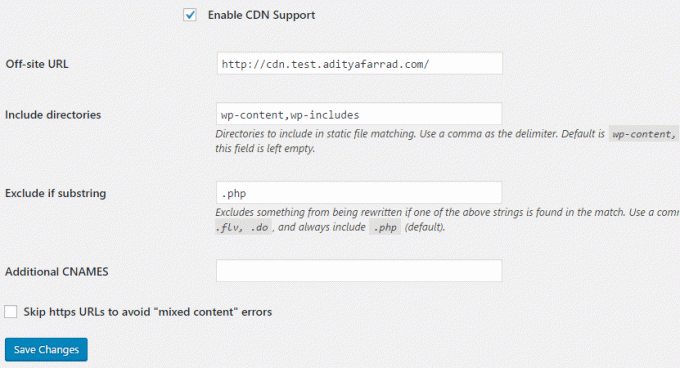
Deretter skriver du inn din lokale URL eller ekstern URL som http://cdn.test.adityafarrad.com/wp-includes/js/prototype.js og klikk på Lagre endringer.
Innhold
Neste fane er innhold som ligger ved siden av CDN. Her kan du regenerere den hurtigbufrede statistikken siden de ikke genereres automatisk. Du kan også slette utløpte sider og cache.
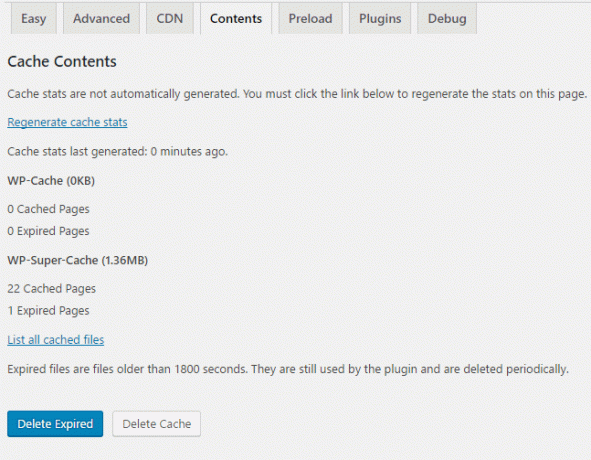
Forhåndslast
Forhåndsinnlastingsalternativet cacher alle nettsidene og innleggene dine og viser deretter den statiske versjonen til alle besøkende. Dette alternativet er som standard satt til 0, som faktisk er en deaktivert tilstand. Minimumstiden som kreves er 30 minutter, og du må også aktivere alle forhåndsinnlastingsalternativene for å faktisk dra nytte av denne plugin-en.
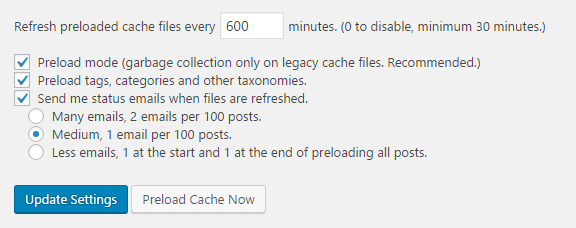
Klikk deretter på Oppdater innstillinger og etter at siden din er oppdatert, klikker du på Forhåndslast cache nå-knappen. Du vil se en drastisk forbedring i sidelasthastigheten når hurtigbufferen begynner å bygge for nettstedet ditt.
Vi håper denne artikkelen var nyttig for deg og at du har lært hvordan du bruker WP Super Cache-plugin på WordPress-bloggen. Når du har implementert innstillingene ovenfor, vil lastehastigheten til nettstedet ditt øke drastisk. Hvis du fortsatt har spørsmål angående dette innlegget, spør dem gjerne i kommentarfeltet.
Har du noen forslag å legge til her? Har du noe hemmelig triks for å øke hastigheten på siden din? Forslag er alltid velkomne her!



